在Word中给汉字添加拼音, *** 作起来还是比较简单的,下面,我来给大家介绍其。
01启动word软件,新建一个空白文档;并在文档中输入汉字。
02接下来,鼠标点在光标所在之处,向左拖过所有文字,把所有文字全选中,
03再点开“开始”选项卡,在“字体”组这里找到“拼音指南”这个按钮,并点击此按钮。
04调出拼音指南的设置面板。然后,在“拼音文字”这一项中逐一为汉字输入拼音
05再在“对齐方式”这里,设置拼音显示的样式。比如,选择“居中”这种显示样式。
06设置完毕后,点击确定。那么,给汉字添加拼音的 *** 作完成。
word中如何给多音字添加拼音呢?下面我来教大家。首先,我们打开我们的电脑,然后我们打开word,之后我们在里面输入一个多音字,然后我们选中这个字,之后我们点击拼音按钮;
d出的界面,我们可以看到默认的拼音,我们点击确定;
之后我们就出来了这个字的拼音了,然后我们在后面再输入这个字,之后我们输入治疗,之后我们选中治疗,然后我们点击拼音按钮;
d出的界面,我们将里面的拼音按Ctrl+C进行复制;
之后我们选中识,然后我们点击拼音按钮;
d出的界面,我们粘贴刚刚复制的拼音,然后点击确定;
结果如图所示,这样我们就给多音字配上拼音了。
word中如何给多音字添加拼音呢?下面我来教大家。
01首先,我们打开我们的电脑,然后我们打开word,之后我们在里面输入一个多音字,然后我们选中这个字,之后我们点击拼音按钮;
02d出的界面,我们可以看到默认的拼音,我们点击确定;
03之后我们就出来了这个字的拼音了,然后我们在后面再输入这个字,之后我们输入治疗,之后我们选中治疗,然后我们点击拼音按钮;
04d出的界面,我们将里面的拼音按Ctrl+C进行复制;
05之后我们选中识,然后我们点击拼音按钮;
06d出的界面,我们粘贴刚刚复制的拼音,然后点击确定;
07结果如图所示,这样我们就给多音字配上拼音了。
方法/步骤Word确实具有拼音识别的功能,但是,需要具备一个基本的条件,那就是你的微软中文输入法 是30 或更高版本,才能够给汉子注上拼音。首先,检查你的输入法是什么版本的,右键单击输入法,选择“设置”。
这样就会d出文本服务和语言的窗口,可以看到输入法的版本为70,满足要求,接下来就可以使用拼音自动添加的功能了。
打开Word文件,如下图所示,使用鼠标选择基准文字用于添加拼音,就是图中被选中的文字。
选择好基准文字以后,就可以添加拼音,在开始选项卡上,找到“字体”-“拼音”,就是一个汉字上带有拼音的标记,点击即可。
这样就调出了拼音指南窗口,里边含有很多关于拼音的选项,我们先不管这些 ,点击确定按钮,看看添加拼音之后的效果。
如下图所示,虽然拼音是标出来了,但是总感觉不太美观,接下来就是控制拼音选项的事情了。
有4个关于拼音的控制选项,字体和字号一般我们就不用改了,这个是基于文字的,我们把对齐方式改为居中,偏移量就是拼音与文字的距离,我们将这个参数改为5,点击请确定,再看看效果吧。
效果是不是好了很多,有点像小学教科书上的拼音啦,赶紧尝试下吧。
欢迎分享,转载请注明来源:内存溢出

 微信扫一扫
微信扫一扫
 支付宝扫一扫
支付宝扫一扫
评论列表(0条)